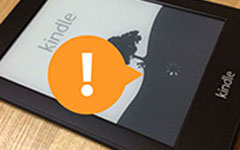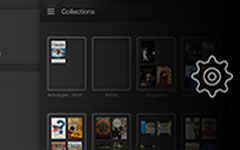Kindle Cloud Readerをオンラインでオフラインで実行するための包括的なガイド
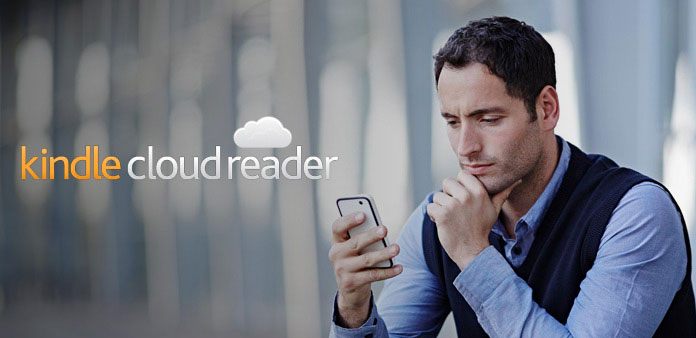
Amazon Kindleデバイスは、高解像度のディスプレイと長いバッテリ寿命のサポートを得るために、ほとんどの読者にとっては最初の選択肢ですが、 しかし、誰もがまだKindleのリーダーを購入していない、いくつかはKindleのライブラリと管理の利便性を体験したいと思うかもしれないが、白と黒の純粋なデジタル読み取りデバイスではないので、iPadやスマートフォンのKindleリーダーアプリをダウンロードして読むeBookも同様です。 あるいは、多くの人がKindleクラウドリーダーをブラウザで使用してオンラインでKindleを読むことを好みます。
実際には、オンラインのKindleクラウドリーダーは、その利点をオフラインAmazon Kindleツールと比較するだけでなく、50 MB eBookストレージスペースまで、Kindle Cloud Readerもオフラインでも使用できます。 だから、電子書籍をオンラインで読むことを話した後、AmazonのKindle Fireが読んでいるように、Kindleの電子ブックをオンラインでもオフラインでも管理できる、Kindle Cloud Readerの使い方の詳細情報を表示したい。
パート1。 Amazon Kindle BooksをKindle Cloud Reader経由でオンラインで読む
Amazon Kindleクラウドリーダーは純粋なKindleリーダーアプリとは異なり、Amazonのリンクをユーザーに提供するWebベースのアプリです。固定デジタルデバイスの制限なしに、MacとWindowsでKindle Cloud Readerを自由に使用できます。 さらに、Chrome Kindleクラウドリーダーが追加されました。クラウドリーダーをクロムに追加すると、それをクリックしてKindleリーダーをオンラインで開始できます。 Kindleクラウドリーダーを開くにはどこに入るのですか? 1-Clickで今すぐ購入を選択してeBookを注文すると、Kindle Cloud Readerオプションのリストに配信することができます。 Kindle Cloud Readerの選択で今すぐ読むをクリックすると、新しい有料eBookがまだAmazon Cloud Readerに入っていることがわかります。
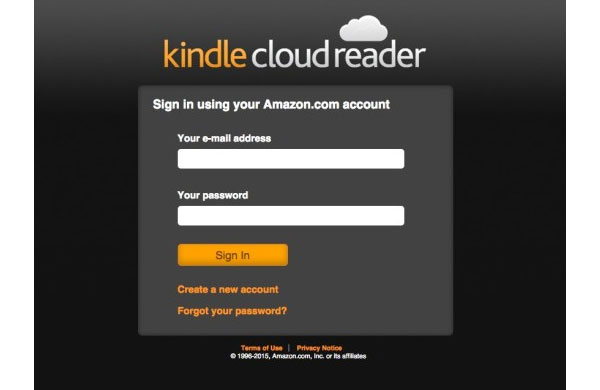
パート2。 Kindleクラウドリーダーを通してオフラインのKindleブックを見る
Amazonの書籍をオンラインで読むのはそれが唯一の方法だと心配する人もいます。 実際、Kindle Cloud Readerはオフライン読み取りモードを提供しています。このモードでは、オフラインを有効にするオプションをオンにしてオンにすることができます。 オフラインのKindleストレージスペースの主な原則は最大50 MBです。電子ブックの保存を続けると、古いコンテンツは自動的に削除されます。 だからAmazon Kindleの本を管理することに注意してください。 さらに、Kindle Cloud Readerには、最近読んだものも自動的に保存されます。 デスクトップのKindleブックリーダーに新しい書籍を追加するには、公式の方法は、ダウンロード&ピンブック選択を選択することです。後でダウンロードメニューで見つけることができます。
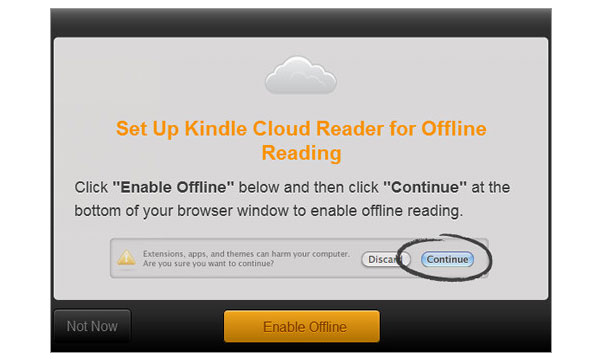
注:WebベースのKindleブックリーダーのため、ブラウザを変更するとダウンロードした書籍はすべて表示されなくなります。 もちろん、購入した書籍やブックマークは含まれません。
パート3。 ブラウザのKindleクラウドリーダーのサポート
Kindle Cloud Readerに適合するブラウザを導入することは無意味な話題だと考えるかもしれません。 ほとんどの人の意見では、Webベースのオンラインリーダーは、ワイヤレス接続が壊れていない限り、誰でも可能な限りすべてのブラウザで実行できることを意味します。 しかし、あなたが想像していたように物事は出てこない。 互換性のあるブラウザはGoogle Chrome、Apple Safari、Mozilla Firefoxです。 はい.HTML5のウェブページKindle Cloud ReaderにはInternet Explorerが含まれていないためです。 AmazonのKindleリーダーのオンラインURLリンクを入力すると、次のページが表示されます。これは、IFブラウザでread.amazon.comを開けなかったことを通知します。
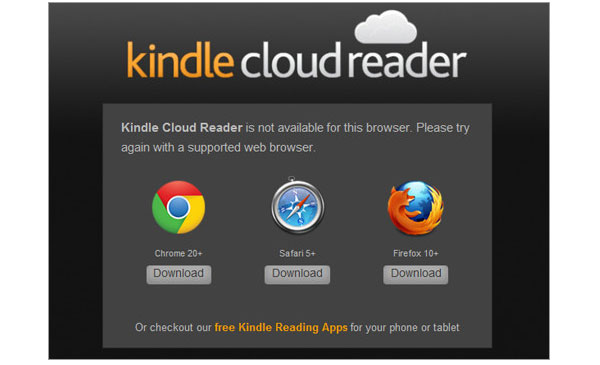
パート4。 オンラインでKindle eBookを読む際に混乱する2つの項目
ここでは、アマゾン、キンドル、クラウドの順番が異なる2つの類似のフレーズを紹介します。 MacとPCでKindle Cloud Readerアプリケーションを起動する前に、それらを把握しておくと良いでしょう。混乱を避けるため、後で多くのメリットがあります。 まず、Amazon Cloud Driveについてどう思いますか? まあ、オンラインのKindle eBookをオンラインで読むことに関連するものは、DropboxやGoogleドライブと同様に、パーソナルドキュメントや画像を保存するのはクラウドストレージスペースだけです。
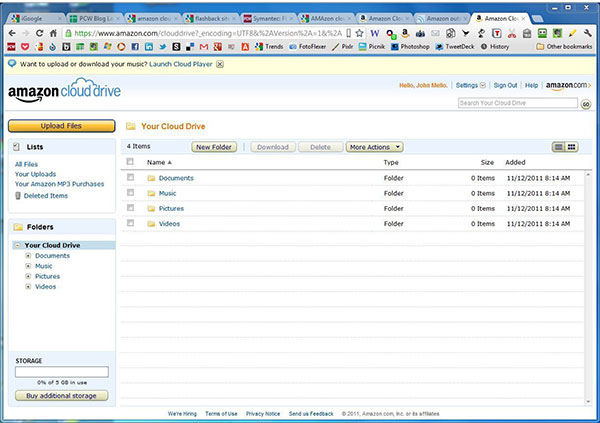
では、Kindleクラウドライブラリはどうですか? オンラインで読むためにAmazonの本を置くのは特別な部屋ですか? ふむ、あなたはまた間違っている。 Kindleクラウドライブラリは、購入したAmazonの本を保管するスペースであり、Kindleのアプリとデバイスはそれらを同期して開くことができます。 したがって、その名前はデスクトップ上のAmazon Kindle Cloud Readerアプリケーションとかなり混同されますが、Kindleをオンラインで読むことに関連するタスクはあまりありません。 その結果、オンラインのKindleクラウドリーダーアプリは、Kindleデバイスにインストールされている電子書籍リーダーでもありません。 言い換えれば、クラウドで名前が付けられている理由は、利用可能なすべての書籍がクラウドに保存されているためです。それだけです。
パート5。 あなたはオンラインのKindleクラウドリーダーから何が得られますか
ついに、Kindleの本をオンラインで読むのに役立つ何かを学びましょう。 最初のものはeBookのカスタマイズ設定です。 実際のAmazon Kindle Fireと同様に、フォントサイズ、余白、ブックマークの切り替え、テキストの強調、および同様の作業を調整するためのフィルタが多数あります。 Kindle Cloud Readerの第2の利点は、Kindleの同期機能です。 これは、リロード後にすべてのeBookが更新されるようにするものです。 Kindleのオンラインリーダーが動作しなくなった場合は、この方法を試してみるか、修正するために再起動してください。 第三に、Kindleクラウドリーダーは、Amazon Kindleデバイスと同様のインターフェースと見通しを持ち、iPad上でより優れたパフォーマンスを発揮します。 そして第4に、オンラインの無料のKindleの書籍は、オンラインのeBookライブラリを拡大するためのもう1つの有用な情報源です。見逃してはいけません。
Kindleの書籍をオンラインでもオフラインでも読むことができる多くのスキルがあるので、Kindle Cloud Readerを正しく実行する方法を手がかりにしておく必要があります。 ご意見やご不明な点がございましたら、下記にコメントしてください。私たちはあなたのアドバイスを探しています。